iMovie Compress Video: 3 kroky, jak zmenšit velikost videa v iMovie
Videa ve vysoké kvalitě zabírají na zařízeních Mac hodně místa. A v důsledku toho je třeba některé soubory smazat, protože to způsobí zhroucení vašeho zařízení. Na to ale stále existuje řešení! Proč je mazat, když je můžete komprimovat? Můžete použít iMovie pro kompresi videa na vašem zařízení, aby to bylo možné. Následující informace v tomto článku vám pomohou zmenšit velikost vašeho videa v iMovie.
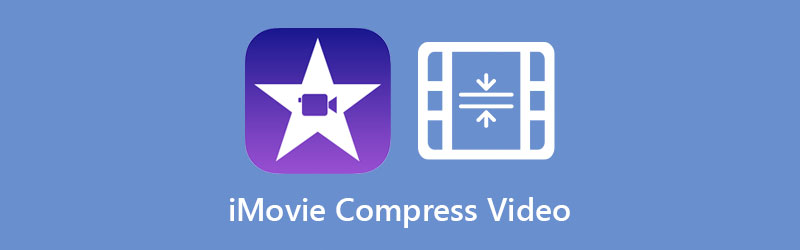
- Část 1. Jak komprimovat video v iMovie
- Část 2. Nejlepší alternativa k iMovie pro kompresi videa
- Část 3. Nejčastější dotazy o kompresi videa v iMovie
Část 1. Jak komprimovat video v iMovie
iMovie je jedním z programů vytvořených společností Apple. Jedná se o program pro úpravu videa, který obsahuje některé základní nástroje pro úpravy. Tento program má zkušenosti s prováděním úprav videí a jejich kompresí podle preferované velikosti souboru uživatelů. Aplikace iMovie je kompatibilní se zařízeními Mac, iPad, iPod a iPhone.
Provedeme vás pokyny, které vám pomohou zmenšit velikost vašeho videa pomocí iMovie.
Krok 1: Otevřete aplikaci iMovie a nahrajte svůj soubor. Dále klikněte na Importovat média ikonu na ovládacím panelu a vyberte video, které se zobrazí na displeji. Poté přetáhněte video.
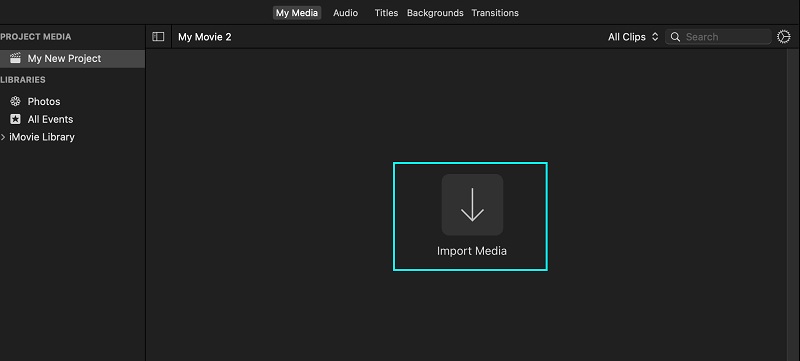
Krok 2: Po přidání videa na časovou osu klepněte na Soubor části umístěné v horní části obrazovky. Pokračujte k podíl možnost z možností. Hledejte Export do QuickTime abyste viděli podrobnosti o videu. A pak klikněte na Možnosti knoflík.
Krok 3: Jakmile se na časové ose objeví podrobnosti o videu, upravte velikost přesunutím rozbalovacích šipek. Poté můžete změnit jeho velikost. Až budete hotovi, klepněte na další knoflík.
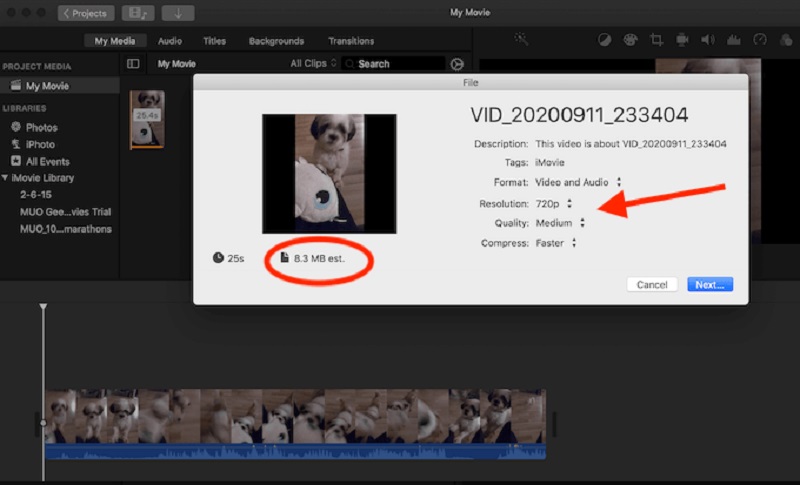
Část 2. Nejlepší alternativa k iMovie pro kompresi videa
1. Vidmore Video Converter
První a nejvíce chvályhodný video kompresor, který můžete použít na zařízeních Mac a Windows, je Video Converter Vidmore. Je to offline program, který můžete používat bez omezení. Tento program je používán mnoha kvůli přívětivosti jeho rozhraní. S pomocí intuitivních nástrojů pro úpravy a řídicího panelu nemají uživatelé potíže s úpravou svých videoklipů.
Vidmore Video Converter neupravuje pouze videa, ale také audio. A dobrá věc na tom je, že podporuje různé typy audio a video souborů. Pokud chcete alternativní program pro kompresi videa, Vidmore Video Converter je pro vás perfektní.
Kromě toho šetří více času, protože vám umožňuje komprimovat videoklipy a převádět je všechny najednou. A konečně, tento program komprimuje soubory bez obětování kvality videa.
Zde jsou kroky, které potřebujete ke kompresi velikosti videa.
Krok 1: Získejte iMovie Alternatives.
Klikněte na ikonu Stažení zdarma na hlavní stránce Vidmore Video Converter. Poté, aby měl nástroj přístup k vašemu zařízení, je nutné povolit instalaci launcheru. Nyní jej můžete otevřít poté, co dáte nástroji oprávnění k provozu na vašem zařízení.
Krok 2: Procházejte panel nástrojů
Po otevření programu uvidíte hlavní stránku a odtud uvidíte čtyři sekce. Mezi sekcemi v horní části obrazovky klikněte na Panel nástrojů zobrazíte okno, které obsahuje další nástroje pro úpravy.
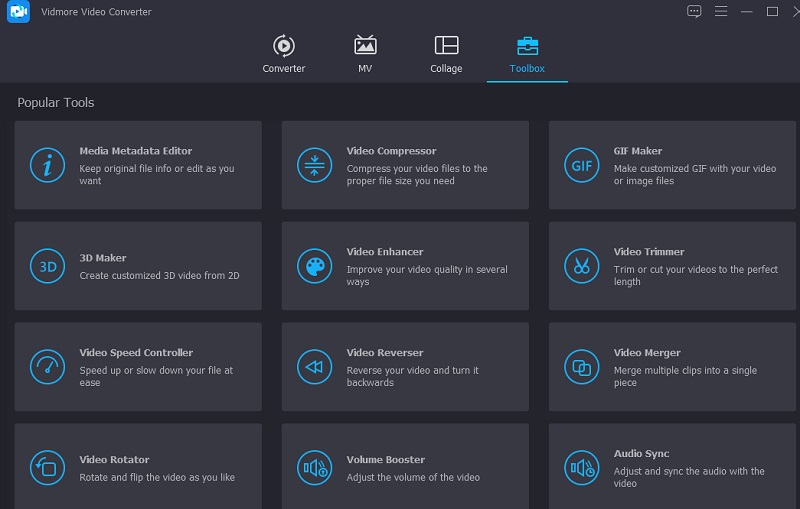
Mezi nástroji Toolbox vyberte Video kompresor ze seznamu. Jednou Video kompresor je otevřená, uvidíte Plus ikona. Použijte jej k nahrání videa, které chcete komprimovat.
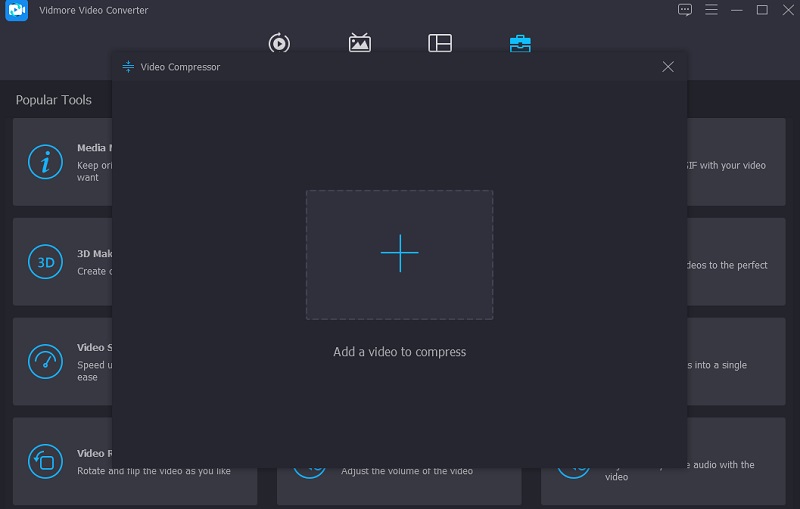
Krok 3: Ovládejte nastavení
Po nahrání videa na časovou osu uvidíte formát, velikost a rozlišení videa. Navíc uvidíte procento toho, o kolik bylo sníženo. Pokud chcete, můžete zmenšit velikost videa posunutím ukazatele doleva. Pokud vám ale záleží na rozlišení a kvalitě videa, můžete jej ovládat ručně.
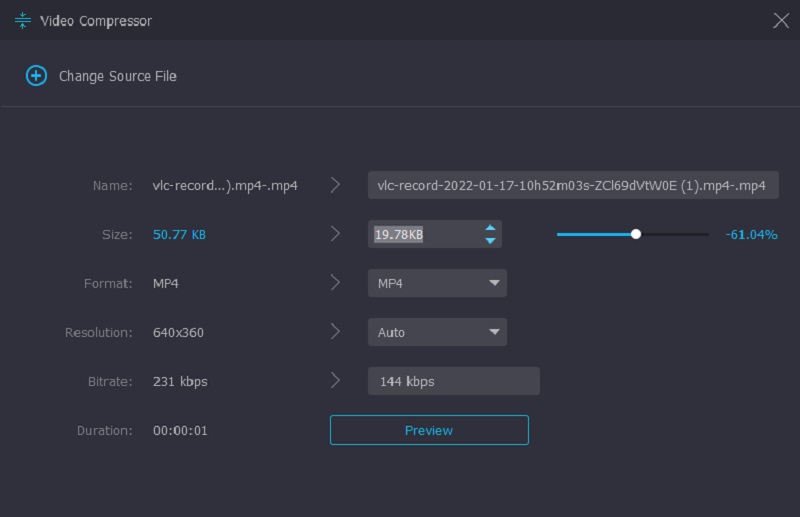
Krok 4: Správně komprimujte video
Po kontrole rozlišení videa stiskněte Komprimovat tlačítko ve spodní části videa.
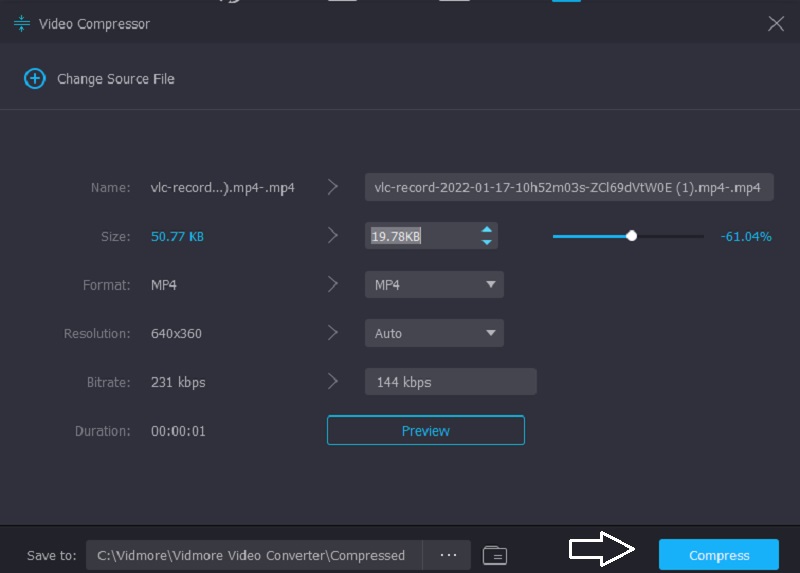
2. Video kompresor Vidmore zdarma online
Předpokládejme, že nechcete do svého zařízení pořizovat další software. V tom případě, Video kompresor Vidmore zdarma online je nejvíce navrhovaným nástrojem. Jedná se o online kompresor, který nevyžaduje, aby si lidé něco koupili nebo předplatili, než jej budou moci procházet. Rozhraní tohoto programu je přímočaré a mohou k němu přistupovat bez jakýchkoli potíží.
Vidmore Free Video Compressor Online je na rozdíl od offline verze čistě video kompresor. Neumožňuje vám vylepšovat videa kromě ovládání rozlišení. Tento program umožňuje uživatelům nahrávat videa bez omezení na velikost souboru. Zde je jednoduchý návod, jak postupovat.
Krok 1: Klikněte na ikonu Komprimovat a stáhněte si spouštěč online programu. Poté stiskněte tlačítko podruhé a přidejte video ze své složky.
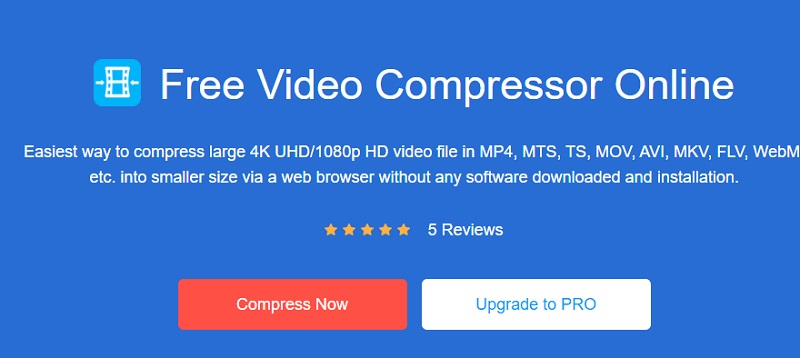
Krok 2: Poté přesuňte ukazatel doleva, pokud chcete velikost ještě více zkomprimovat. Můžete také ovládat nastavení a rozlišení videa podle svých představ.
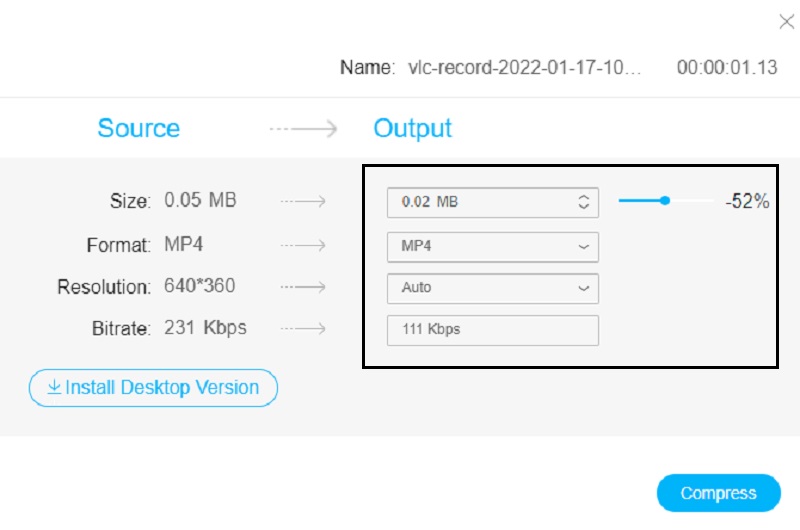
Krok 3: Nakonec klikněte na Komprimovat tlačítko, pokud jste hotovi. Vyberte složku, kde chcete, aby byl náš soubor umístěn. A to provedete kliknutím na Vybrat složku.
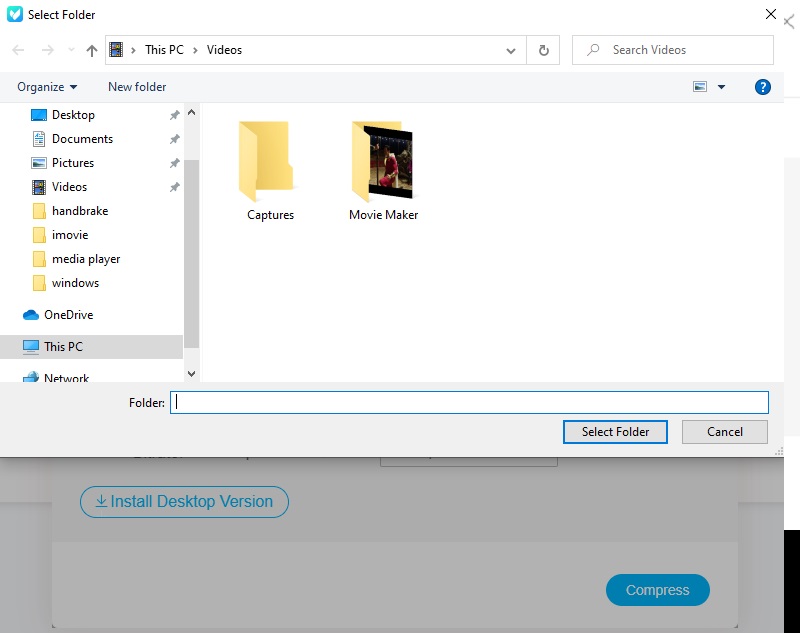
Část 3. Nejčastější dotazy o kompresi videa v iMovie
Mohu komprimovat video na iMovie na svém iPhone?
Rozhodně ano! Můžete také komprimovat video na iMovie na vašem zařízení iPhone. Umožňuje vám také procházet rozlišením videa, což vám pomůže zmenšit velikost videa.
Jaké jsou výkonné funkce aplikace iMovie?
Některé z výkonných funkcí iMovie jsou úpravy nastavení barev, otáčení, ořezávání, oprava roztřesených videí, včetně přechodů, a změna rychlosti videa. Kromě toho může iMovie také opravit hluk na pozadí vašich záběrů a zvýšit počet tichých klipů.
Jaký je maximální časový limit při úpravě videa v iMovie?
Maximální časový limit iMovie je pouze 15 minut. Předpokládejme, že máte video delší než 15 minut. V takovém případě můžete přejít na alternativní nástroj, kterým je Vidmore Video Converter.
Závěry
Tento článek vás skutečně naučil jak komprimovat video na iMovie. Jednoduchým postupem podle výše uvedených pokynů budete moci ušetřit úložiště na svém zařízení Mac. Pokud však chcete program s přátelským rozhraním a můžete své úkoly provádět rychle, použijte raději některý z alternativních programů výše.


